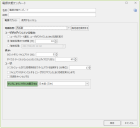電源状態テンプレートの作成と編集
Security Controls には、標準電源という定義済みの電源状態テンプレートが 1 つあります。 このテンプレートは変更できません。 これは次のことを行います。
- すべてのコンピュータの即時再起動を実行する
- ログオン ユーザが 1 分単位で最大 10 分間再起動を延期できる
- 再起動後、コンピュータをオンラインに復帰する
ほとんどの場合、標準テンプレートが適していますが、コンピュータを省電力状態や電源オフ状態にする機能など、詳細機能を使用することが考えられます。 このために、Security Controls では、任意の数のカスタム電源状態テンプレートを作成できます。
新しい電源状態テンプレートを作成するには、メイン メニューから [新規] > [電源状態テンプレート] を選択します。 [電源状態テンプレート] ダイアログ ボックスが表示されます。
[電源状態テンプレート] ダイアログには 2 つのタブがあり、特定のスキャン テンプレートの特性を集合的に定義します。
|
フィールド |
説明 |
|---|---|
|
名前 |
この電源状態テンプレートに割り当てる名前。 |
|
説明 |
テンプレートの説明。 |
|
再起動と電源処理 |
再起動を実行するかどうか、およびコンピュータの電源状態を指定します。
対象コンピュータが休止を許可するように構成されていない場合、代わりに、コンピュータをスリープ状態にしようとします。 コンピュータがスリープ状態にならない場合、処理は実行されません。 休止状態の詳細については、「スリープと休止に関する注記」をご参照ください。 対象コンピュータが休止を許可するように構成されていない場合、代わりに、再起動後にコンピュータをスリープ状態にしようとします。 コンピュータがスリープ状態にならない場合、処理は実行されません。 休止状態の詳細については、「スリープと休止に関する注記」をご参照ください。 |
|
既定値を使用する |
このボタンは [再起動と電源処理] ボックスに関連付けられています。 [既定値を使用] をクリックすると、ダイアログの残りのすべてのオプションが、現在選択されている [再起動と電源処理] で推奨される値に変更されます。 |
|
ユーザがログインしている場合 |
コンピュータを再起動またはシャットダウンすることを選択する場合、ログイン ユーザが受け取る警告の量を指定し、ユーザがプロセスを制御できるレベルを選択します。 可能な処理:
|
|
[使用システム] タブ |
このタブには、現在この電源状態テンプレートを使用しているお気に入りとエージェント ポリシーが表示されます。 これは、影響を受けるプログラムの他の領域がわかるため、テンプレートの修正を検討している場合に重要です。 |
テンプレートを保存するには、[保存] をクリックします。 変更を保存せずにダイアログを閉じるには、[キャンセル] をクリックします。
電源状態テンプレートを使用するには、「電源管理タスクを開始する方法」をご参照ください。